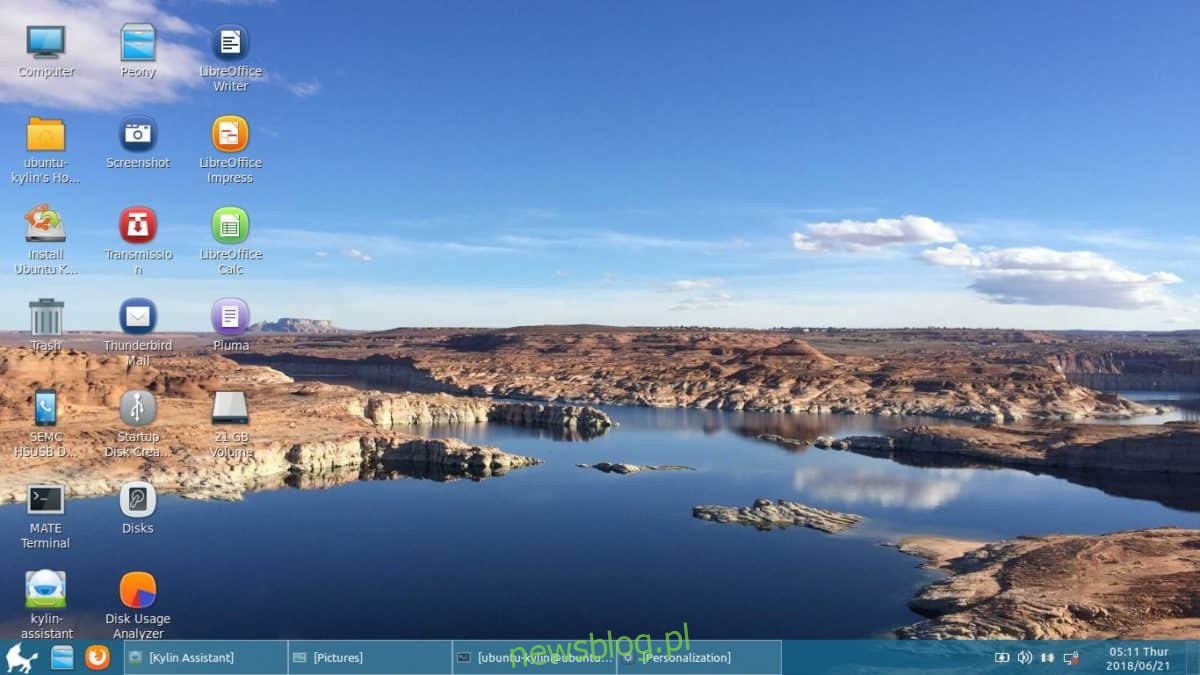UKUI to podstawowe środowisko graficzne dla Ubuntu Kylin. Kylin to spin Ubuntu dla Chin i rynku chińskiego. Celem tego środowiska jest stworzenie systemu operacyjnego Linux, który bardzo przypomina system Microsoft Windows. W tym przewodniku omówimy, jak uzyskać środowisko graficzne UKUI dla Ubuntu Kylin działającego na Ubuntu, Arch Linux i Debian. Ten samouczek jest idealny dla tych, którzy nie mówią po chińsku i nie chcą używać Kylin, ale lubią wygląd środowiska graficznego i chcą go używać.
Uwaga: przed próbą zainstalowania pulpitu UKUI należy pamiętać, że istnieją określone wymagania, aby z niego korzystać. Aby korzystać z UKUI na komputerze z systemem Linux, musisz mieć Ubuntu 18.04, Debian Buster (testowanie) lub najnowszą wersję Arch Linux.
Spis treści:
Instrukcje Ubuntu
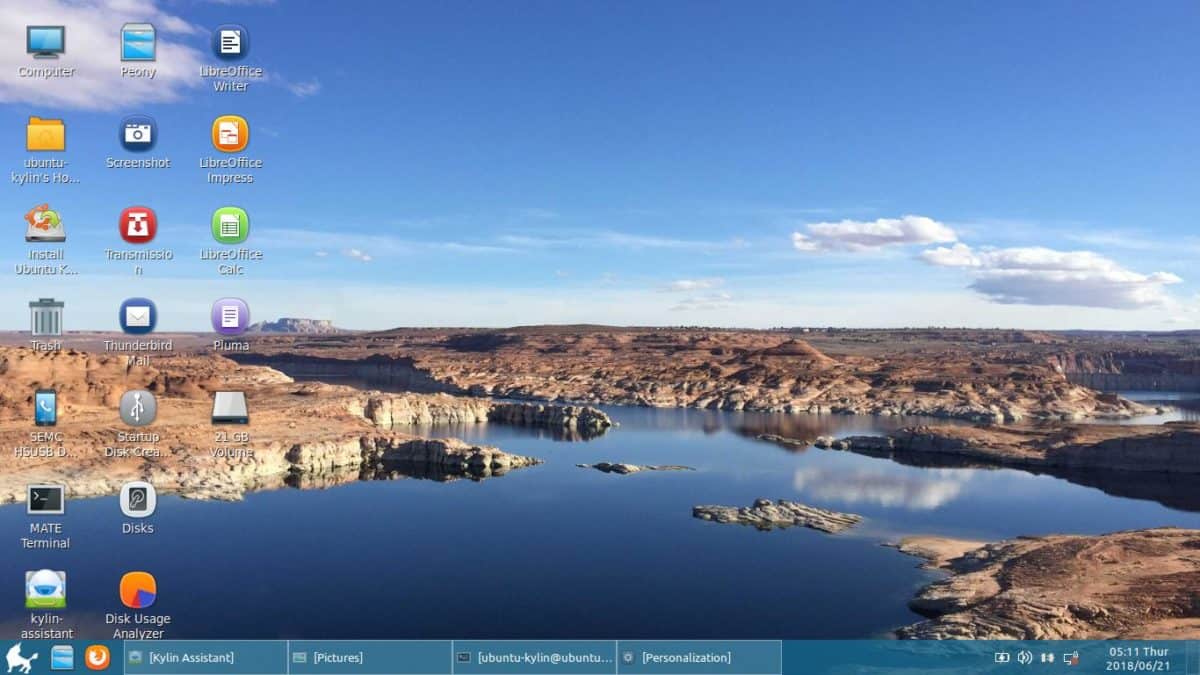
Począwszy od Ubuntu 18.04, UKUI i pozostałe zasoby Kylin są dostępne za pośrednictwem głównych źródeł oprogramowania. Posiadanie UKUI tutaj jest ulgą, ponieważ użytkownicy Ubuntu musieli wchodzić w interakcję z zewnętrznymi PPA, aby je uzyskać.
Aby zainstalować środowisko graficzne UKUI na komputerze z systemem Ubuntu Linux, uruchom okno terminala. W oknie terminala uruchom polecenie aktualizacji i sprawdź, czy są aktualizacje.
sudo apt update
Po aktualizacji Ubuntu nadszedł czas, aby zainstalować wszystkie najnowsze aktualizacje oprogramowania. Nie pomijaj tej części! UKUI będzie działał najlepiej z aktualną wersją Ubuntu! W terminalu uruchom polecenie aktualizacji.
sudo apt upgrade -y
Na koniec zainstaluj środowisko graficzne UKUI na Ubuntu 18.04.
sudo apt install ukui-control-center ukui-desktop-environment ukui-desktop-environment-core ukui-desktop-environment-extras ukui-indicators ukui-media ukui-media-common ukui-menu ukui-menus ukui-panel ukui-panel-common ukui-power-manager ukui-power-manager-common ukui-screensaver ukui-screensaver-common ukui-session-manager ukui-settings-daemon ukui-settings-daemon-common ukui-settings-daemon-dev ukui-window-switch -y
Instrukcje Debiana
UKUI działa w systemie Debian Linux, więc jeśli jesteś fanem Debiana i jesteś zainteresowany wypróbowaniem zgrabnego środowiska graficznego Ubuntu Kylin, podobnego do Windows, masz szczęście. Jednak powinieneś wiedzieć, że aby używać UKUI na Debianie; musisz uruchomić Debian Testing, ponieważ nie ma go jeszcze w gałęzi Stable.
Uwaga: ponieważ UKUI jest obecnie dostępne tylko do testowania w Debianie, nie próbuj go wypróbowywać, chyba że jesteś doświadczonym użytkownikiem Debiana. Jeśli musisz mieć UKUI, spróbuj zamiast tego wybrać Ubuntu.
Przed zainstalowaniem UKUI, musisz przenieść istniejącą instalację Debiana do gałęzi „Testowanie”. W chwili pisania tego przewodnika Debian Testing to Buster. Aby dowiedzieć się, jak przenieść bieżącą wersję Debian Linux do Buster, postępuj zgodnie z naszym samouczkiem tutaj. Po zakończeniu wykonaj poniższe czynności, aby uzyskać UKUI.
Krok 1: Sprawdź, czy są aktualizacje w Debianie za pomocą polecenia apt-get update.
sudo apt-get update
Krok 2: Zainstaluj wszystkie oczekujące aktualizacje za pomocą narzędzia do aktualizacji.
sudo apt-get upgrade -y
Krok 3: Zainstaluj wszystkie niezbędne pakiety UKUI.
sudo apt-get install ukui* libukui* ukwm
Arch Linux Instructions
Arch Linux ma dostępne środowisko graficzne UKUI, dzięki Arch Linux AUR. Aby go zainstalować, otwórz okno terminala i wykonaj poniższe czynności.
Krok 1: Nie jest możliwa instalacja pakietów AUR bez Git i pakietów Base-devel. W terminalu użyj menedżera Pacman i zainstaluj je.
sudo pacman -S git base-devel
Krok 2: Za pomocą narzędzia Git wykonaj klon git najnowszej migawki UKUI AUR.
git clone git clone https://aur.archlinux.org/ukui-desktop.git
Krok 3: Za pomocą polecenia CD przenieś sesję terminala z folderu domowego do nowego katalogu ukui-desktop.
cd ukui-desktop
Krok 4: Wygeneruj instalowalny pakiet UKUI Desktop dla Arch Linux za pomocą polecenia makepkg. Należy pamiętać, że podczas tworzenia tego oprogramowania zależności czasami nie są instalowane. Jeśli zdarzy się to podczas procesu budowania pakietu, będziesz musiał ręcznie wypełnić zależności.
Wszystkie zależności dla UKUI znajdują się na dole oficjalnej strony AUR.
makepkg -si
Zainstaluj UKUI Desktop ze źródła
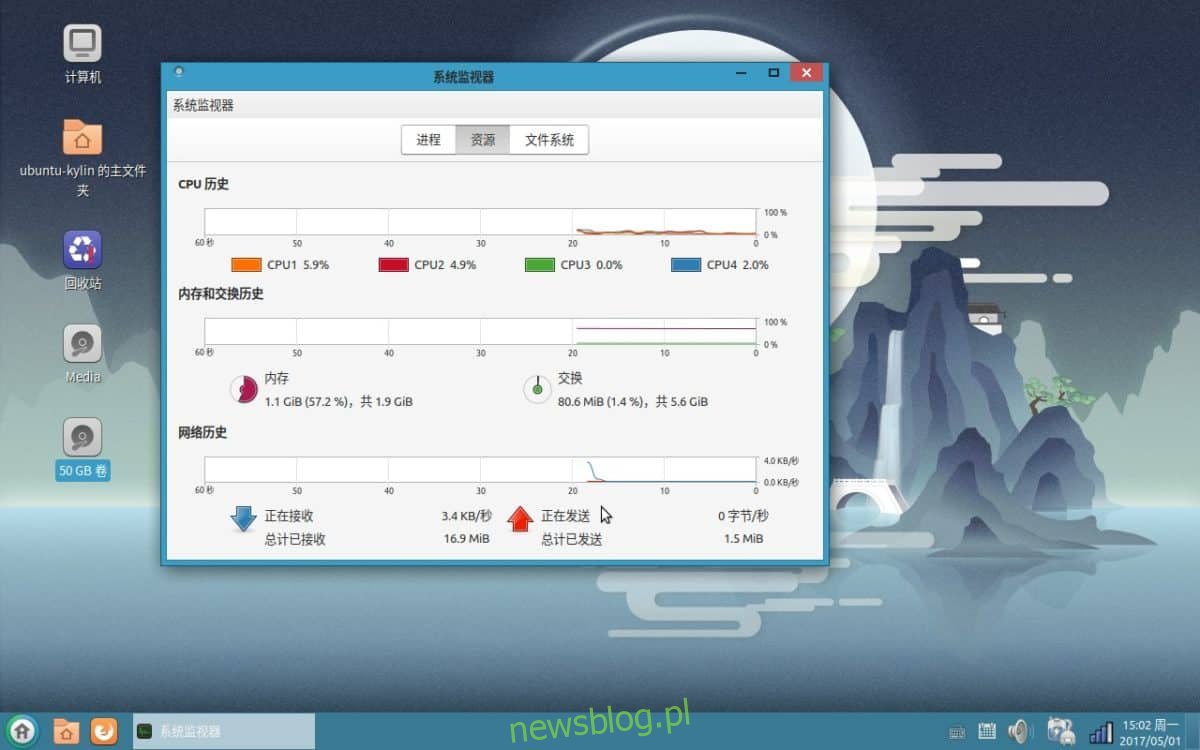
Kod źródłowy środowiska UKUI Desktop jest dostępny dla tych, którzy chcą go używać w mniej obsługiwanym środowisku graficznym. Aby to działało, zainstaluj Git i ściągnij dane na komputer z systemem Linux.
git clone https://github.com/ukui/ukui-desktop
Umieść kod na komputerze z systemem Linux na płycie CD do folderu ukui-desktop.
cd ukui-desktop
Uruchom skrypt autogen.sh. Wykonanie tego skryptu wygeneruje niezbędne pliki kompilacji, sprawdzi i zapewni, że wszystkie zależności są zainstalowane itp.
./autogen.sh
Jeśli skrypt autogen.sh działa pomyślnie; budowa może się rozpocząć. W terminalu rozpocznij kompilację środowiska UKUI Desktop za pomocą polecenia make.
Uwaga: zbudowanie całego środowiska graficznego wymaga czasu. Bądź cierpliwy i nie zamykaj okna terminala.
make
Gdy kompilator kodu zakończy tworzenie UKUI, można go bezpiecznie zainstalować na komputerze z systemem Linux. W terminalu użyj polecenia make install (z uprawnieniami sudo), zainstaluj go na komputerze z systemem Linux.
sudo make install